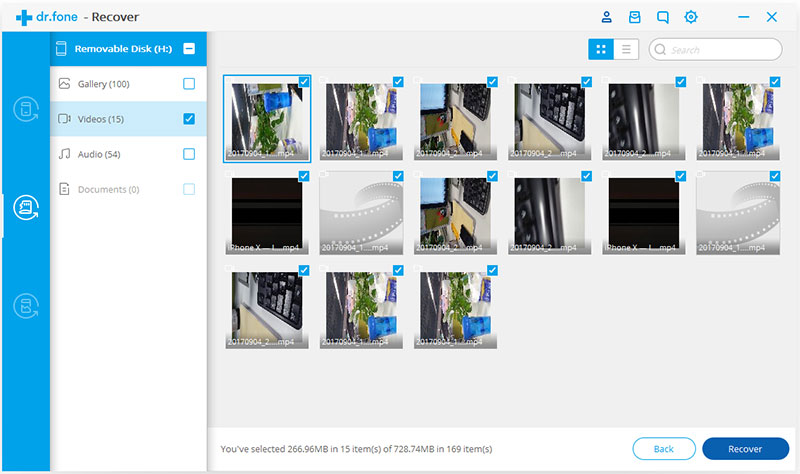dr.fone app for Android
Recover deleted data directly from Android devices.

Begin nu en neem de benodigheden
Heb je per abuis data verwijderd van je SD kaart? Maak je niet druk, je kunt hier zien hoe je verwijderde data kunt herstellen op je SD kaart. Laten we ens kijken hoe dit te doen.
Stap 1. Verbind een micro SD kaat met je Android apparaat of een kaartlezer
Start Dr.Fone op je computer en selecteer "Herstellen".
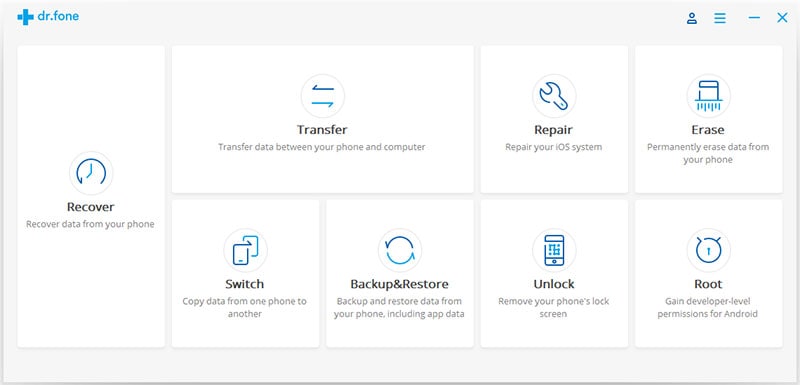
Verbind dan je SD kaart met de computer. Er zijn twee manieren om je SD kaart te verbinden: gebruik een kaartlezer of gebruik je Android apparaat. Kies de beste manier voor je en klik op "Volgende" om verder te gaan.
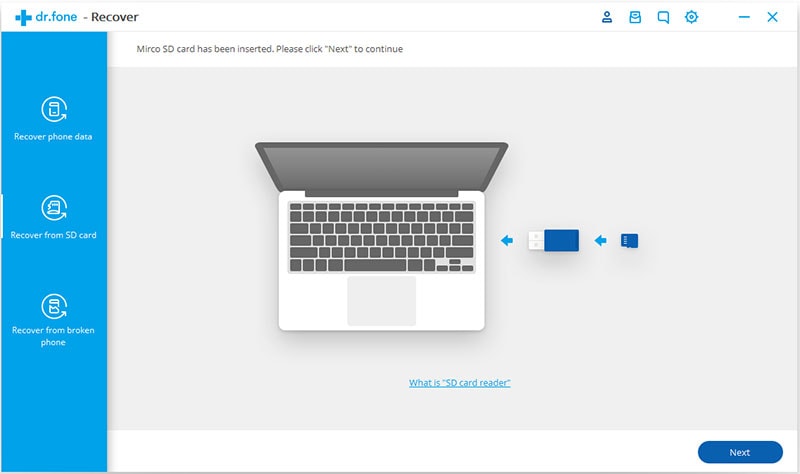
Als je SD card is gedetecteerd door het programma zie je volgend scherm. Klik op "Volgende" om verder te gaan.
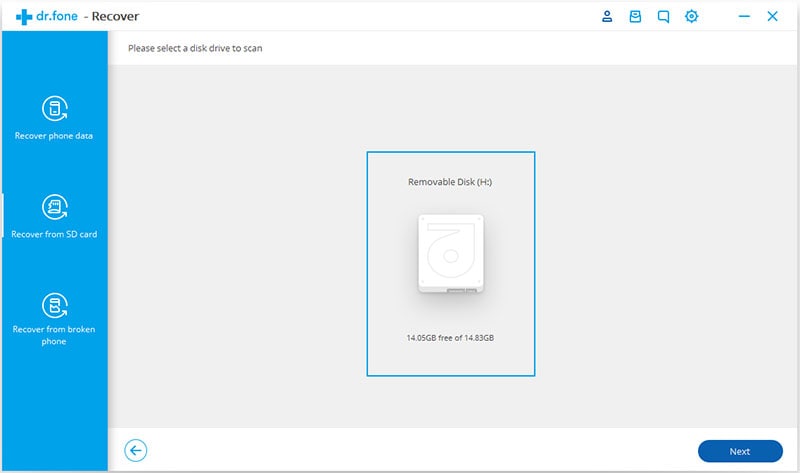
Stap 2. Selecteer een scan mode om je SD laart te scannen
Er zijn twee scan modes voor het Android SD kaart herstel. Probeer eerst de Standaard Mode. Als je niet kunt vinden wat je wilt, kun je de Geavanceerde Mode later gebruiken. Met de Standaard Mode kun je kiezen om alleen verwijderde bestanden of alle bestanden te scannen op je SD kaart. Het laatste is beter omdat dit zal helpen om meer bestanden te vinden.
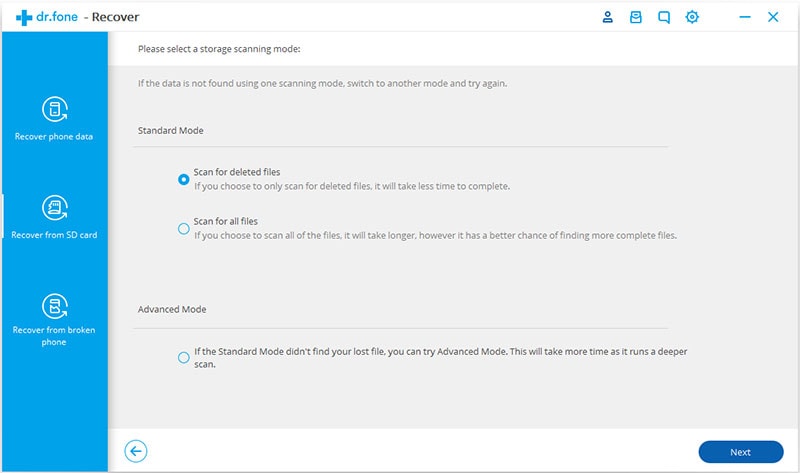
Selecteer de herstel mode die je wilt en klik op "Volgende" om te beginnen met het scannen van je SD kaart.
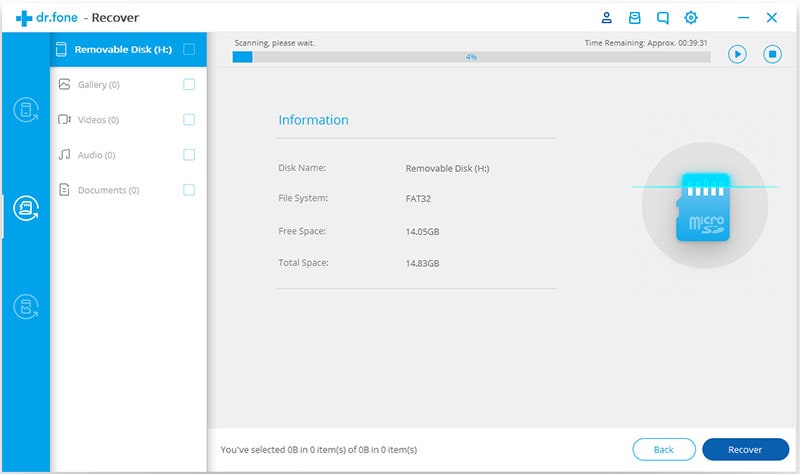
Stap 3. Bekijken en selectief herstellen van verwijderde data van je SD kaart
Na het scanproces, worden alle gevonden bestanden op onderwerp getoond. Je kunt in de linkse zijbalk klikken op de verschillende datatypes die je wilt zien. Je kunt de bestanden markeren of de markering weghalen en dan op "Herstellen" klikken om het data herstelproces te starten.